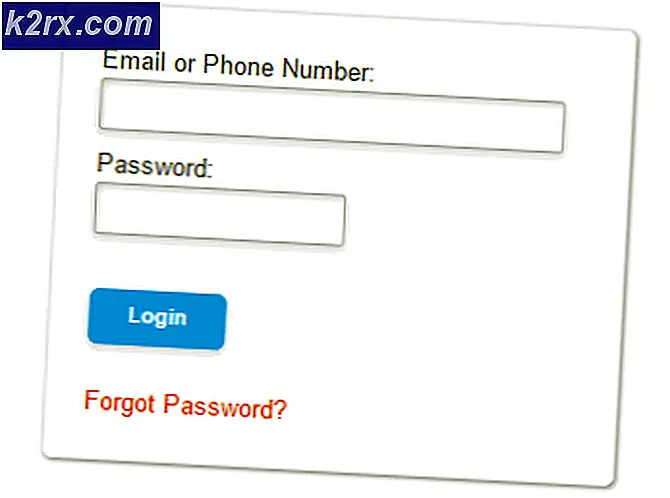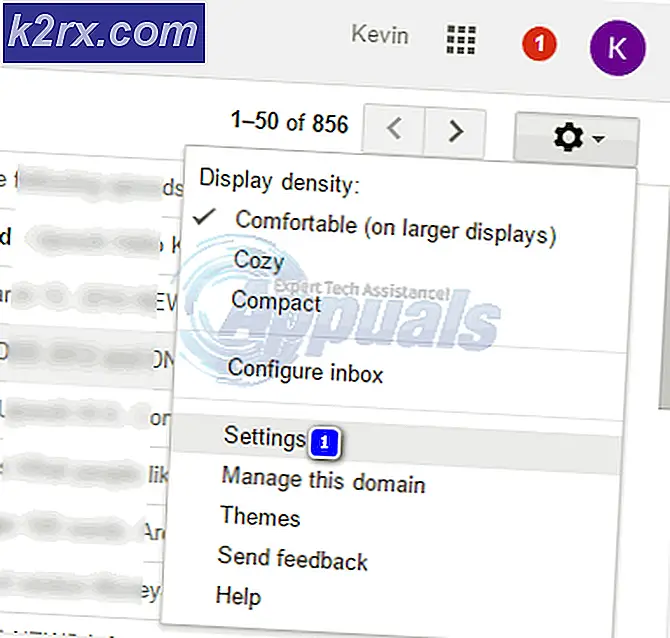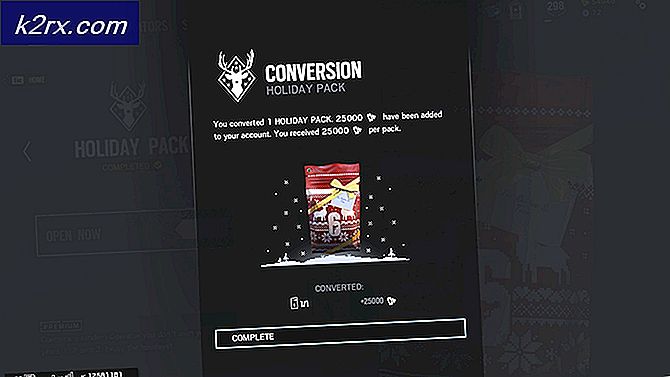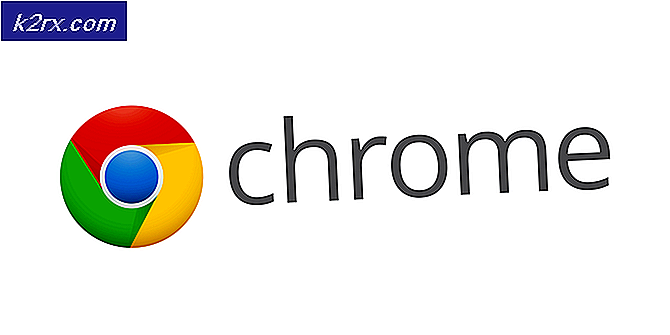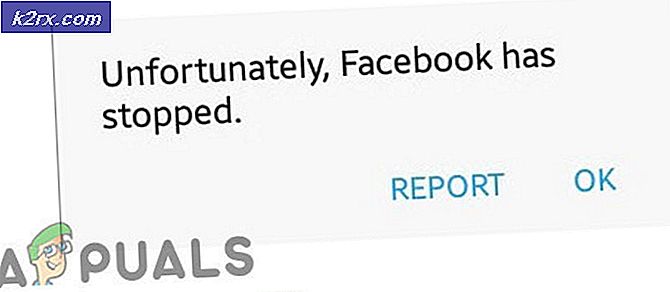วิธีการแก้ไข iPad ที่ไม่ตอบสนองต่อการแช่แข็ง
iPad ของคุณสุ่มพูดติดอ่างและตรึง? ผู้ใช้ iPad บางรายรายงานพฤติกรรมที่ไม่ตอบสนองของอุปกรณ์ของตน สำหรับบางคนปัญหาก็เป็นแบบถาวร และสำหรับคนอื่น ๆ จะปรากฏขึ้นแบบสุ่มและหายไปเป็นครั้งคราว พวกเขายังกล่าวด้วยว่าปัญหาหน้าจอสัมผัสที่ไม่ทำงานเกิดขึ้นได้โดยไม่มีเหตุผลใด ๆ เช่นความเสียหายทางกายภาพ
หลังจากทดสอบเป็นจำนวนมากเราพบโซลูชันสองประเภทสำหรับปัญหานี้ หากคุณเป็นเจ้าของ iPad ที่ไม่ตอบสนองและต้องการกำจัดข้อกังวลโปรดอ่านบทความที่เหลืออยู่ ต่อไปนี้เราจะอธิบายถึงโซลูชันต่างๆที่สามารถแก้ปัญหาของคุณได้
เหตุผลสำหรับ iPad ที่ไม่ตอบสนอง
มีสาเหตุสองประการที่ทำให้เกิดปัญหานี้ ในบางกรณีโดยเฉพาะอย่างยิ่งหากคุณใช้ iPad รุ่นเก่าที่มีเวอร์ชันล่าสุดของ iOS การเรียกใช้ แอป บางอย่าง อาจทำให้อุปกรณ์ของคุณหยุดนิ่ง บ่อยครั้งที่เหตุผลสำหรับ iPad ที่ไม่ตอบสนองอาจเป็นแอปปลอมที่ไม่ได้ทำงานตามที่ควร ซึ่งทำให้เกิดการพูดติดอ่างใน iOS และบางครั้งอาจทำให้ระบบปฏิบัติการของอุปกรณ์ ทั้งหมด หยุดลง ได้
ไม่ว่าเหตุผลในกรณีของคุณคือ ขั้นตอน แรกที่คุณควร ดำเนินการ เพื่อแก้ไขปัญหาของคุณ
โซลูชัน iPad ที่ไม่ตอบสนอง # 1
ก่อนอื่นให้ลองเริ่มต้น iPad ใหม่ อาจฟังดูง่ายเกินไป แต่ปัญหาซอฟต์แวร์ส่วนใหญ่อาจได้รับการซ่อมแซมด้วยการรีบูตง่ายๆ
- กด ปุ่ม เปิด / ปิด จนกว่าปุ่ม เปิด ปิด จะปรากฏขึ้น
- ตอนนี้ เลื่อน แถบเลื่อน และอุปกรณ์ของคุณจะปิดลง
- หากต้องการเปิดเครื่องอีกครั้งให้ กด ปุ่มเปิด / ปิดค้างไว้ จนกว่าโลโก้ Apple จะปรากฏขึ้นบนหน้าจอ
หลังจาก iPad ของคุณเปิดคุณสามารถตรวจสอบได้ว่ายังคงทำงานอยู่เหมือนเดิมหรือไม่
โซลูชัน iPad ที่ไม่ตอบสนอง # 2
หากขั้นตอนการเริ่มต้นใหม่มาตรฐานไม่ช่วยให้คุณสามารถแก้ไข iPad ที่ไม่ตอบสนองได้คุณควรลองด้วยกระบวนการ Force Restart (Hard Reset) คุณสามารถหาวิธีดำเนินการได้ที่นี่
PRO TIP: หากปัญหาเกิดขึ้นกับคอมพิวเตอร์หรือแล็ปท็อป / โน้ตบุ๊คคุณควรลองใช้ซอฟต์แวร์ Reimage Plus ซึ่งสามารถสแกนที่เก็บข้อมูลและแทนที่ไฟล์ที่เสียหายได้ วิธีนี้ใช้ได้ผลในกรณีส่วนใหญ่เนื่องจากปัญหาเกิดจากความเสียหายของระบบ คุณสามารถดาวน์โหลด Reimage Plus โดยคลิกที่นี่- หากคุณเป็นเจ้าของ iPad รุ่นใดก็ได้ iPod Touch หรือ iPhone 6S / 6S Plus และด้านล่างให้ กด Power and Home ค้างไว้ พร้อมกัน จนกว่าโลโก้ Apple จะปรากฏบนหน้าจอ
- ถ้าคุณต้องการทราบข้อมูลเพิ่มเติมเกี่ยวกับกระบวนการ Force Restart สำหรับ iPhone รุ่นล่าสุด (iPhone 8/8 Plus และ iPhone X) คุณสามารถตรวจสอบบทความต่อไปนี้ https://appuals.com/fix-iphones-dead-wont- เปิด/
หลังจากที่คุณเรียกใช้กระบวนการรีสตาร์ท Force อุปกรณ์ของคุณจะต้องใช้เวลาในการจบการทำงาน อาจใช้เวลาถึง 10 นาที ในกรณีที่คุณไม่สามารถดำเนินการตามขั้นตอน Force Restart ให้ลองกดปุ่มค้างไว้นานกว่าก่อน ผู้ใช้บางรายกล่าวว่าจำเป็นต้องให้พวกเขาเก็บปุ่มไว้ 30 วินาที หลังจากเสร็จสิ้นการรีสตาร์ทลองใช้ iPad ของคุณทำงานตามที่ควร
โซลูชัน iPad ที่ไม่ตอบสนอง # 3
หากโซลูชันข้างต้นไม่ได้ให้ผลลัพธ์ที่คุณคาดหวังไว้ปัญหากับ iPad อาจเป็นสาเหตุของ แบตเตอรี่ที่ หมดลง เพื่อให้คุณมีน้ำผลไม้ในแบตเตอรี่ให้ เสียบ iPad เข้ากับ อะแดปเตอร์ ผนัง เดิม และดูว่าแบตเตอรี่ของคุณมีประจุอยู่หรือไม่ โปรดทราบว่าอาจต้องใช้เวลาชาร์จนานถึง 20 นาทีก่อนที่ iPad จะเริ่มทำงาน หลังจากที่เปิดเครื่องขึ้นมาโดยไม่ต้องถอดปลั๊กออกจากแหล่งจ่ายไฟให้ลองดำเนินการแก้ไขปัญหาก่อนหน้าและดูว่าจะแก้ปัญหาของคุณหรือไม่
โซลูชัน iPad ที่ไม่ตอบสนอง # 4
ในบางกรณีการดำเนินขั้นตอน Force Restart อาจไม่เพียงพอที่จะจิ้งจอก iPad ที่ไม่ทำงาน หากเกิดเหตุการณ์นี้ขึ้นให้ลอง เรียกคืน จากพีซีหรือ Mac นี่คือขั้นตอน
- เชื่อมต่อ iPad กับ คอมพิวเตอร์ โดยใช้ สายเคเบิล สายฟ้า ดั้งเดิม
- เปิด iTunes ในคอมพิวเตอร์ของคุณ
- คลิกการ คืนค่า
หลังจากเสร็จสิ้นขั้นตอนนี้ให้ปลดการเชื่อมต่อ iPad จากเครื่อง Mac หรือ PC และตรวจสอบว่าคุณได้แก้ไขปัญหาหรือไม่
คำสุดท้าย
บางครั้งแม้จะพยายามทำตามขั้นตอนทั้งหมดจากด้านบนอาจไม่สามารถแก้ไขปัญหาของคุณได้ ในกรณีนี้ปัญหาเกี่ยวกับ iPhone ของคุณน่าจะเป็นเรื่องเกี่ยวกับ ฮาร์ดแวร์ สิ่งที่ดีที่สุดที่คุณสามารถทำได้คือติดต่อ บริการ ซ่อมของ Apple ที่ได้รับการ รับรอง และอธิบายอาการที่คุณมี
อย่างไรก็ตามผมมั่นใจว่าเทคนิคง่ายๆสำหรับการแก้ไข iPad ที่ไม่ตอบสนองจะช่วยให้คุณหลายคนออกไปที่นั่น ตรวจสอบให้แน่ใจว่าได้บอกเราว่าเป็นประโยชน์หรือไม่ถ้าคุณรู้จักเทคนิคอื่น ๆ ในการแก้ปัญหาประเภทนี้
บทความที่เกี่ยวข้อง):
Safari เรียกดูภาพเคลื่อนไหวแบบแช่แข็ง
PRO TIP: หากปัญหาเกิดขึ้นกับคอมพิวเตอร์หรือแล็ปท็อป / โน้ตบุ๊คคุณควรลองใช้ซอฟต์แวร์ Reimage Plus ซึ่งสามารถสแกนที่เก็บข้อมูลและแทนที่ไฟล์ที่เสียหายได้ วิธีนี้ใช้ได้ผลในกรณีส่วนใหญ่เนื่องจากปัญหาเกิดจากความเสียหายของระบบ คุณสามารถดาวน์โหลด Reimage Plus โดยคลิกที่นี่